| 1 |
Excel2010 SUMIF関数を使って合計を取る |
|
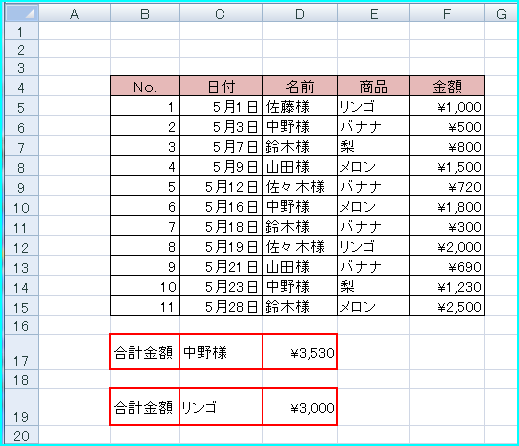 |
|
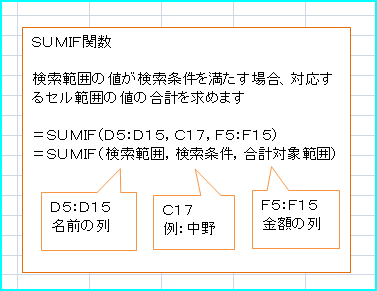 |
|
【作業手順】
1.例題のExcelファイルを開き、合計欄に集計する
・中野さんの合計金額 ・リンゴのみの合計金額
【中野さんの合計金額】
合計金額欄を選択し、SUMIF関数を設定する。
①合計欄を選択(クリック)
②SUMIF関数を設定
・数式>fx関数の挿入をクリック:関数の挿入ダイアログボックスが開く

関数の分類:すべて表示>関数名:SUMIFを選択>OK
・関数の引数ダイアログボックスが開く> 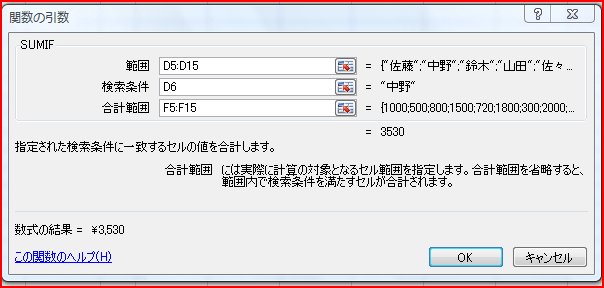
a:範囲:名前の列:D5~D15をドラッグ
b:検索条件:中野の入ったセルをクリック
c:合計範囲:金額の列:F5~F15をドラック
この設定の意味は、名前の列から中野のみの選び、金額列の該当金額を選出し、
合計欄に表示する。
・結果 合計欄に 3530が表示されます。
その際、セルの表示設定で、¥と,を表示するようにしておきます。
【リンゴの合計金額】
合計金額欄を選択し、SUMIF関数を設定する。
①合計欄を選択(クリック)
②SUMIF関数を設定
・数式>fx関数の挿入をクリック:関数の挿入ダイアログボックスが開く
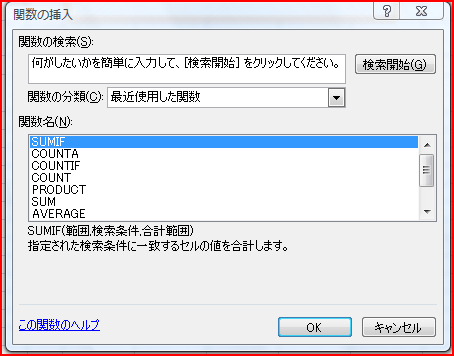
関数の分類:最近使用した関数>関数名:SUMIFを選択>OK
・関数の引数ダイアログボックスが開く> 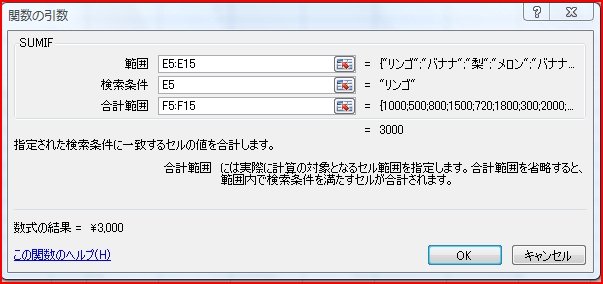
a:範囲:商品の列:E5~E15をドラッグ
b:検索条件:リンゴの入ったセルをクリック
c:合計範囲:金額の列:F5~F15をドラック
この設定の意味は、商品の列からリンゴのみの選び、金額列の該当金額を選出し、
合計欄に表示する。
・結果 合計欄に 3000が表示されます。
その際、セルの表示設定で、¥と,を表示するようにしておきます。
以上
追記
①シートのコピーは、シートなを選択しCtrlを押しながら(+のページマークが表示)、
右にカーソルを移動させる。
②セルの書式設定
セルを選択し、右クリック>セルの書式設定>表示形式
・合計金額の場合:通貨>負の表示形式より選ぶ
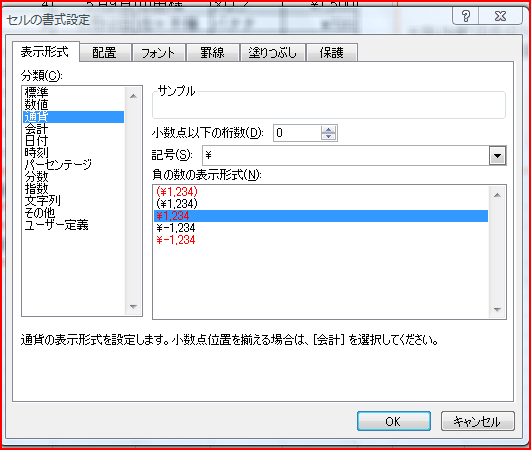
・セルに「様」を自動で表示させるは、ユーザー定義>種類より選ぶ。
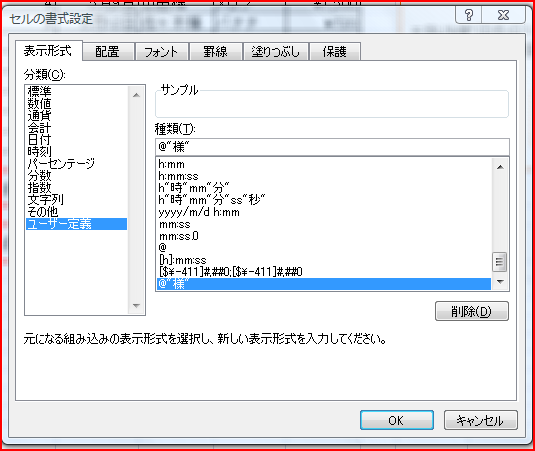
|
|
|
|
|
|
(完) |
|

